Als u een website bezoekt via de Microsoft Edge browser, dan ziet u deze website de volgende keer terug via automatisch invullen in de adresbalk.
Dit is handig als u een website regelmatig bezoekt omdat u dan niet telkens het adres van de website hoeft in te vullen. Dit doet de Microsoft Edge browser voor u. Hoe meer u de URL van de website bezoekt, hoe beter Microsoft Edge wordt in het voorspellen welke website u wilt bezoeken.
Ik kan me voorstellen dat u het voorspellen van de URL niet altijd als handig ervaart. Dit kan bijvoorbeeld vervelend zijn als u de computer deelt met andere mensen waarvan u niet wilt dat ze deze website zien in de adresbalk. Het kan ook vervelend zijn als u meerdere malen het websiteadres verkeerd heeft ingetypt.
Meld u dan aan voor onze nieuwsbrief.
Door de volgende tip toe te passen kunt u automatisch ingevulde website(s) verwijderen uit de Microsoft Edge adresbalk. Hiermee kunt u dus een specifieke URL verwijderen uit de eerder bezochte websites via de adresbalk.
Een bezochte URL verwijderen uit Microsoft Edge adresbalk
Open de Microsoft Edge browser. Klik op de adresbalk en zoek naar de website die u uit de lijst van eerder bezochte websites wilt verwijderen. Dit kunt u doen door een trefwoord in te typen of het begin van het websiteadres.
Navigeer naar de URL door met de pijltjes (boven en naar beneden) toetsen de URL te selecteren. Klik vervolgens helemaal rechts van de URL op “Suggestie verwijderen”. De URL wordt nu niet meer als suggestie weergegeven in de eerder bezochte websites via de adresbalk. Hetzelfde kunt u doen door de toetsencombinatie SHIFT + DEL in te drukken.
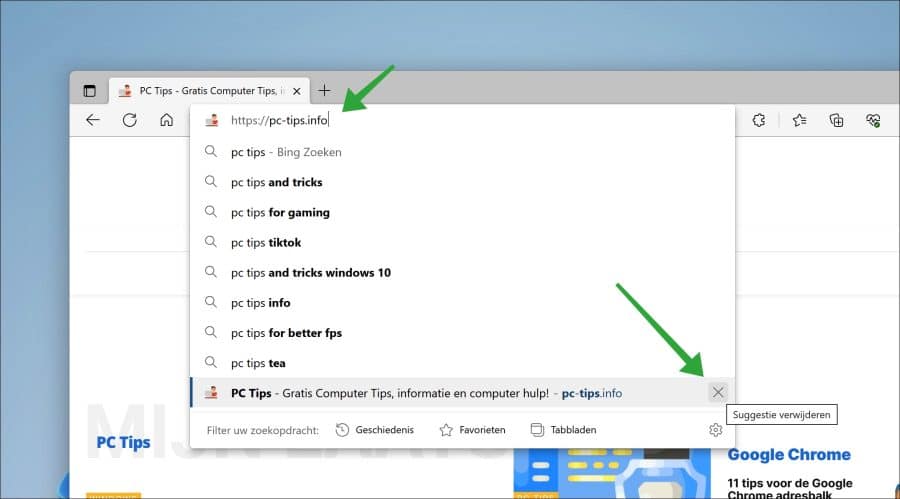
Ik hoop u hiermee geïnformeerd te hebben. Bedankt voor het lezen!
Lees ook: Tabblad voorbeeld in- of uitschakelen in de Microsoft Edge browser.

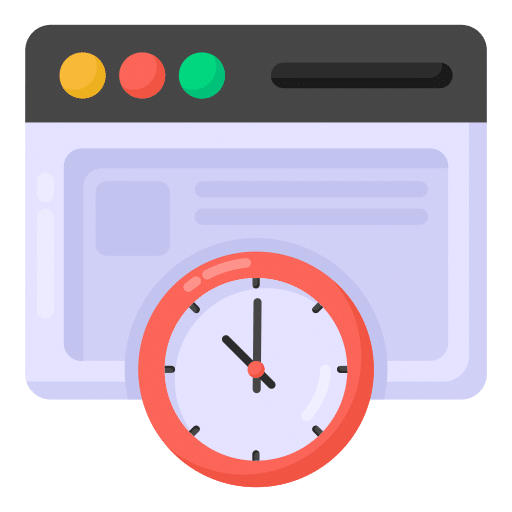
Help mee
Mijn computertips zijn gratis en bedoeld om andere mensen te helpen. Door deze pc-tip te delen op een website of social media, helpt u mij meer mensen te bereiken.Overzicht met computertips
Bekijk ook mijn uitgebreide overzicht met praktische computertips, overzichtelijk gesorteerd per categorie.Computerhulp nodig?
Loopt u vast met uw pc, laptop of software? Stel uw vraag op ons computerforum en krijg gratis computerhulp van ervaren leden en experts.